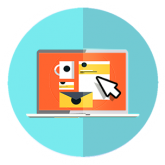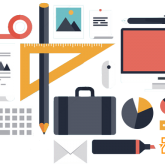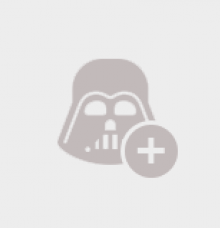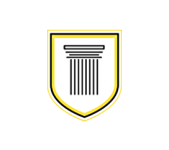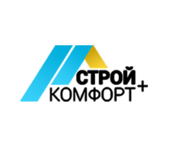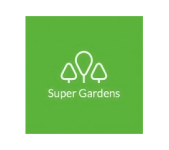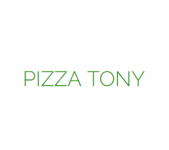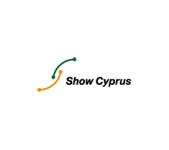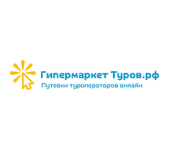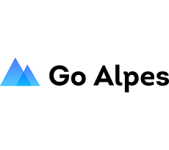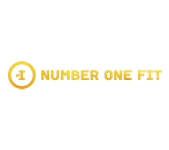Adobe Photoshop: лидер растровой графики
Большинство пользователей знают рассматриваемую программу и даже обладают начальными навыками редактирования. За три десятилетия своего существования она превратилась в настоящий бренд, а выражение «отфотошопить» закрепилось даже у тех людей, которые вообще никогда не имели дела с профессиональной фотосъёмкой или подготовкой материала к публикации.
Следует сразу же отметить, что разрабатывать логотип в растровом формате – дело заведомо проигрышное. А ведь именно в нём Photoshop проявляет лучшие качества. Небольшой набор векторных инструментов – фигуры и перо – способны справиться с задачей создания эмблем, но это лишь подтверждает уникальность самого приложения и умение применяться для различных целей, а не его функциональное предназначение в тематике фирменного стиля. Но освоившим программу пользователям, очевидно легче действовать в привычном интерфейсе, не погружаясь в хитросплетения сложных меню векторных редакторов.
Для таких любителей нужно дать несколько советов.
- Во-первых, формировать картинку только при помощи фигур (клавиатурное сокращение U) и пера (Р). Объекты, созданные перечисленными инструментами, масштабируются без потери качества, что очень важно при разработке логотипов. В дальнейшем знак может использоваться для различных целей и носителей – от сувенирной продукции до объектов рекламы ООН.
- Во-вторых, прежде чем сохранять проект, следует переводить внедрённые буквы в кривые. Нужная для этой операции строчка вызывается кликом правой кнопкой мыши на текстовом слое.
- В-третьих, каждый вновь создаваемый элемент помещать на новый слой. При возвращении к проекту для редактирования такой нехитрый способ поможет быстро находить необходимую позицию. К тому же при импорте в векторные программы, они разгруппируются в отдельные элементы.
- Удалять фон и не применять сплошных заливок. Таким образом изображение будет оставаться на прозрачной основе, что позволит в дальнейшем внедрять его в любые нужные места рекламных или служебных документов.
- Не выполнять сведения слоёв и хранить файл в рабочем формате .psd.
Готовый проект на прозрачной основе можно сохранять двумя способами. Для растра используют расширения png и gif. Последнее, конечно, уже применяется не столь часто, но всё-таки с задачей справляется. Если в дальнейшем предполагается работа с векторными редакторами, то рекомендуется переводить картинку в eps либо в pdf. Они отлично сотрудничают и с Иллюстратором, и с CorelDraw, о которых речь пойдёт ниже.
Векторный логотип
Второй путь, безусловно, требует приличной подготовки и умения работать с довольно сложными программами. Но результат того стоит, а по возможностям и техническим параметрам эти приложения позволяют делать логотипы любой степени визуальной нагрузки. Все инструменты являются полигональными, то есть сразу же создают объекты, свойства которых не ухудшаются при масштабировании. Кроме того, возможности работы с текстом у векторных редакторов на порядок выше, нежели в фотошопе. Учитывая тренд на буквенные логотипы и высокий уровень влияния типографики, подобное преимущество весьма полезно и ценно.
Сохранение прозрачного фона в таких проектах отдельно не рассматривается. Картинки по умолчанию не имеют бэкграунда, если только разработчик его не создаёт намеренно. Экспорт в нужный формат (например, png) даёт необходимый эффект – логотип без фонового слоя. Заметим, что та же самая картинка, но сохранённая в традиционном jpeg, будет иметь белый задник – вариант расширения надлежит выбирать в зависимости от целей проекта.
В следующей статье рассмотрим создание логотипа для использования в социальной сети Инстаграм.